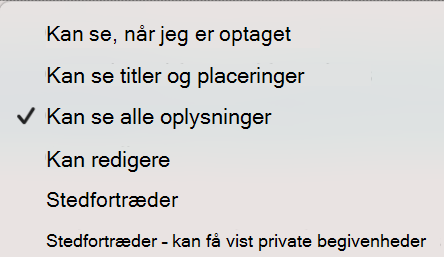Du kan organisere en rodet tidsplan ved at oprette separate kalendere, få vist delte kalendere eller dele din kalender med en anden.
Benyt en af følgende fremgangsmåder:
Spore to eller flere separate tidsplaner i din egen kalender
Hold dit arbejde og personlige begivenheder separat ved hjælp af to separate kalendere i Outlook. Hver kalender fungerer uafhængigt, men du kan vise begivenheder fra begge kalendere samtidigt.
Vigtigt!: Hvis du opretter en ny kalender under din Exchange-kalender, bliver den nye kalender også synkroniseret med Exchange-serveren. Men hvis du opretter et møde i den nye Exchange-kalender, tælles svar på dette møde ikke med.
-
Klik på Kalender
-
Højreklik på Mine kalendere, og klik på Ny mappe.
-
Højreklik på den nyoprettede kalender, der hedder Ikke-navngivet mappe, og klik på Omdøb mappe. Skriv et navn til den nye kalender, og tryk på Enter.
-
Tip!:
-
Nye begivenheder, du opretter, gemmes i den kalender, der aktuelt er valgt i navigationsruden.
-
For at få vist eller skjule en kalender skal du markere eller fjerne markeringen i afkrydsningsfeltet ud for kalendernavnet.
-
Hvis du vil slette en kalender, du har oprettet, skal du højreklikke på kalenderen og klikke på Slet mappe.
-
Dele din kalender med en anden
-
Klik på Kalender i venstreNavigationsrude.
-
Højreklik på Kalenderen, og klik på Delingstilladelser.
-
Klik på plustegnet (+), skriv navnet på brugeren, og vælg brugeren i søgeresultaterne.
-
Klik på Tilføj.
-
Klik på de tilladelser, der er anvendt på den bruger, du har tilføjet, på listen, og klik derefter på det ønskede adgangsniveau.
-
Klik på Udført.
Bemærk!: Når du udpeger andre som stedfortrædere eller deler et adressekartotek, en kalender eller en postmappe, kan stedfortrædere eller brugere, som deler disse mapper, se dine private kontakter, begivenheder eller mails via andre softwareprogrammer. For at beskytte dine personlige oplysninger skal du placere private elementer i et privat, ikke-delt adressekartotek, en kalender eller mailmappe.
Se en kalender, som nogen har delt med dig
Vigtigt!: Hvis du vil åbne en anden persons kalender, skal både du og den anden person have Microsoft Exchange-konto, og kontoejeren skal give tilladelse til det.
-
Klik på Kalender i venstre navigationsrude.
-
Klik på Åbn > Delt kalender i menuen Filer.
-
Skriv navnet på den person, der gav dig adgang, klik på personens navn, og klik derefter på Åbn.
-
Bemærkninger!:
-
Hvis du har valgt en delt kalender i navigationsruden, gemmes nye elementer, du opretter, i den pågældende delte kalender.
-
Hvis du vil fjerne en anden brugers delte kalender, skal du højreklikke på kalenderen og derefter klikke på Fjern.
-